教程网首页 > 百科教程 > ps教程 》 ps如何制作条形码教程
ps如何制作条形码教程
效果图:
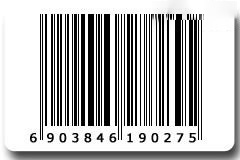
一、新建一个240x160像素的图像,设置前景色为黑色,背景色为白色,然后把图层涂成黑色。
二、使用菜单命令:滤镜→素描→绘图笔;参数:线条长度为15,明/暗平衡为40,描边方向为垂直。

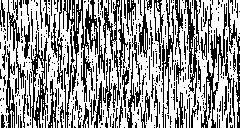
三、使用菜单命令:图象→画像大小,将图象的高度调整为1px,而宽度不变。
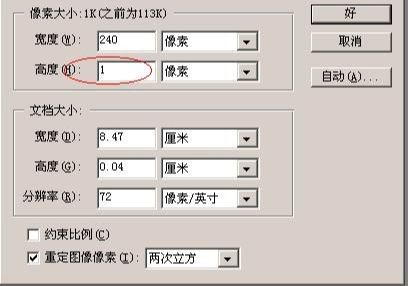
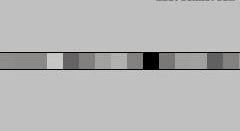
四、图象→调整→亮度/对比度,将对比度设置为最大。
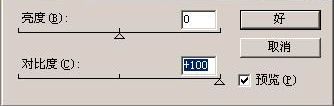
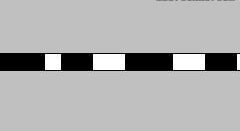
五、将该图层保存为一图案,使用菜单命令:编辑→定义图案,任意取个名字,然后确定。
六、新建一个240x160像素的图像,图案进行填充:使用菜单命令:编辑→填充。

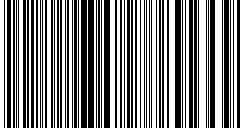
七、最后再做一些必要的修饰,加上圆角矩形和数字。
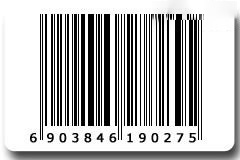
ps如何制作条形码教程相关文章:
无相关信息扫一扫手机观看!

最新更新的教程榜单
- photoshop做立体铁铬字03-08
- ps制作字体雪花效果03-08
- ps需要win10或者更高版本得以运行03-08
- adobe03-08
- ps怎么撤销的三种方法和ps撤销快捷键以及连03-08
- ps神经滤镜放哪里03-08
- Photoshopcs6和cc有什么差别,哪个好用,新手03-08
- ps怎么给文字加纹理03-08
- ps怎么修图基本步骤03-08
- adobephotoshop是什么意思03-08











